Trabajar con polígonos
Mejora tu experiencia topográfica con localización, trazado de líneas, códigos topográficos, cálculos inversos y transversales, mapas de fondo, capas WMS/WMTS, superficies y polígonos.
Esta guía explica cómo recoger, crear y editar polígonos en Emlid Flow.
Resumen
Emlid Flow te permite recoger polígonos sobre la marcha y crear otros a partir de puntos recogidos previamente y líneas compuestas por un mínimo de tres puntos para definir límites precisos de parcelas, propiedades y otras áreas, y calcular su superficie y perímetro.
También puedes importar y exportar polígonos en varios formatos, como DXF, SHP, KML y CSV, para integrarlos con software de terceros.
Recolectar polígonos
Para recolectar un polígono, haz lo siguiente:
-
Empieza a recolectar una línea.
tipPara obtener más información sobre cómo recoger una línea en Emlid Flow, consulta la guía Recolectar línea.

-
Recolecta al menos tres puntos de una línea.
-
Abre Menu (Menú) y selecciona Close (Cerrar). La línea formará un polígono.


-
Toca el polígono resultante en el mapa y desliza hacia arriba el cajón para obtener más información sobre el polígono:
 tip
tipPara convertir un polígono en una línea simple, pulsa Menu (Menú), selecciona para editarlo y desmarca la casilla Closed line (Línea cerrada).
Ahora puedes seguir recolectando otras líneas o polígonos.
Si tus polígonos comparten un lado, asegúrate de recolectar dos conjuntos de puntos separados para cada polígono. De lo contrario, no podrás crear dos polígonos distintos.
Replantear polígonos
Los polígonos son líneas cerradas y el proceso de replanteo es el mismo que para las líneas. Obtén más información sobre el replanteo de líneas y los modos de replanteo de líneas en la guía Replantear líneas. Esta guía muestra el proceso de replanteo de polígonos utilizando el modo de replanteo Along line (A lo largo de la línea).
Para replantear un polígono, haz lo siguiente:
-
Selecciona el polígono que quieres replantear en la lista de objetos o en el mapa. El polígono seleccionado se resaltará en azul en el mapa.

-
Pulse el botón Replantear. El modo A lo largo de la línea se aplica por defecto.
tipPara cambiar el modo de replanteo, toca la placa de replanteo y elige el que necesites.

-
Pulsa la sección Hasta B para elegir el final de la línea desde el que comenzará el replanteo.
Una vez que hayas terminado de replantear el polígono, toca el siguiente objeto del mapa que quieras replantear.
Replantear sobre la línea
Para replantear sobre la línea, haz lo que se indica a continuación:
-
Mueve tu Reach para que la sección Desplazamiento se vuelva verde, lo que indica que tu Reach está a menos de 2,5 cm (0,08 pies) del polígono que está delimitando.
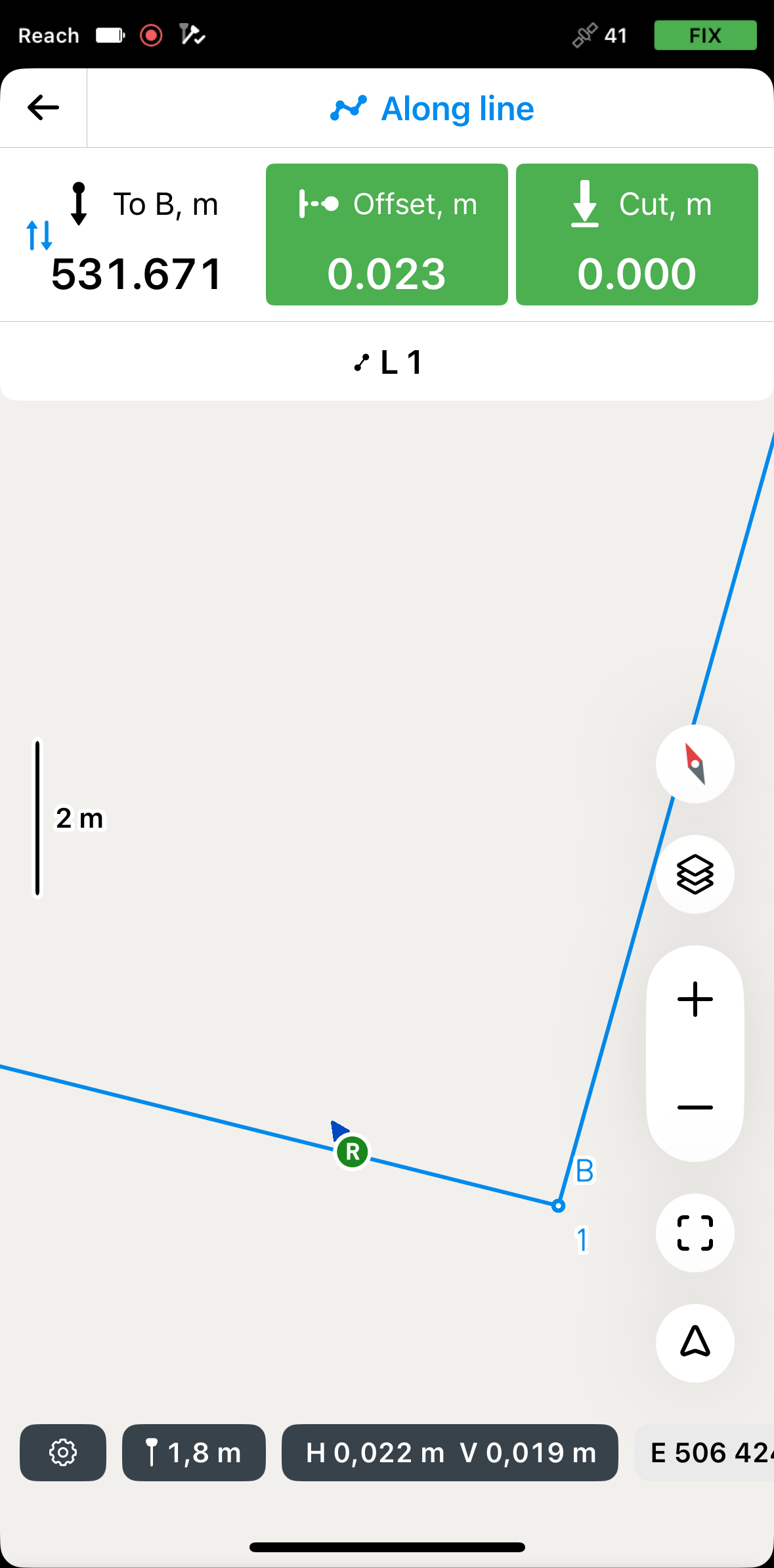 note
noteAsegúrate de que el bastón no está inclinado si utilizas un modelo de receptor Reach que no sea Reach RS3.
-
Observando la sección Desplazamiento, comprueba si el polígono está trazado según el proyecto.
tipTambién puedes replantear una línea con un encadenamiento vigilando la sección Hasta A o Hasta B.
-
Observando la sección Cortar y Rellenar, comprueba el valor de la altura, si es necesario.
-
Para terminar de replantear el polígono, pulsa el botón Atrás de la placa de replanteo.
Replanteo con desplazamiento desde el polígono de referencia
-
Coloca tu Reach a la distancia requerida de la línea.
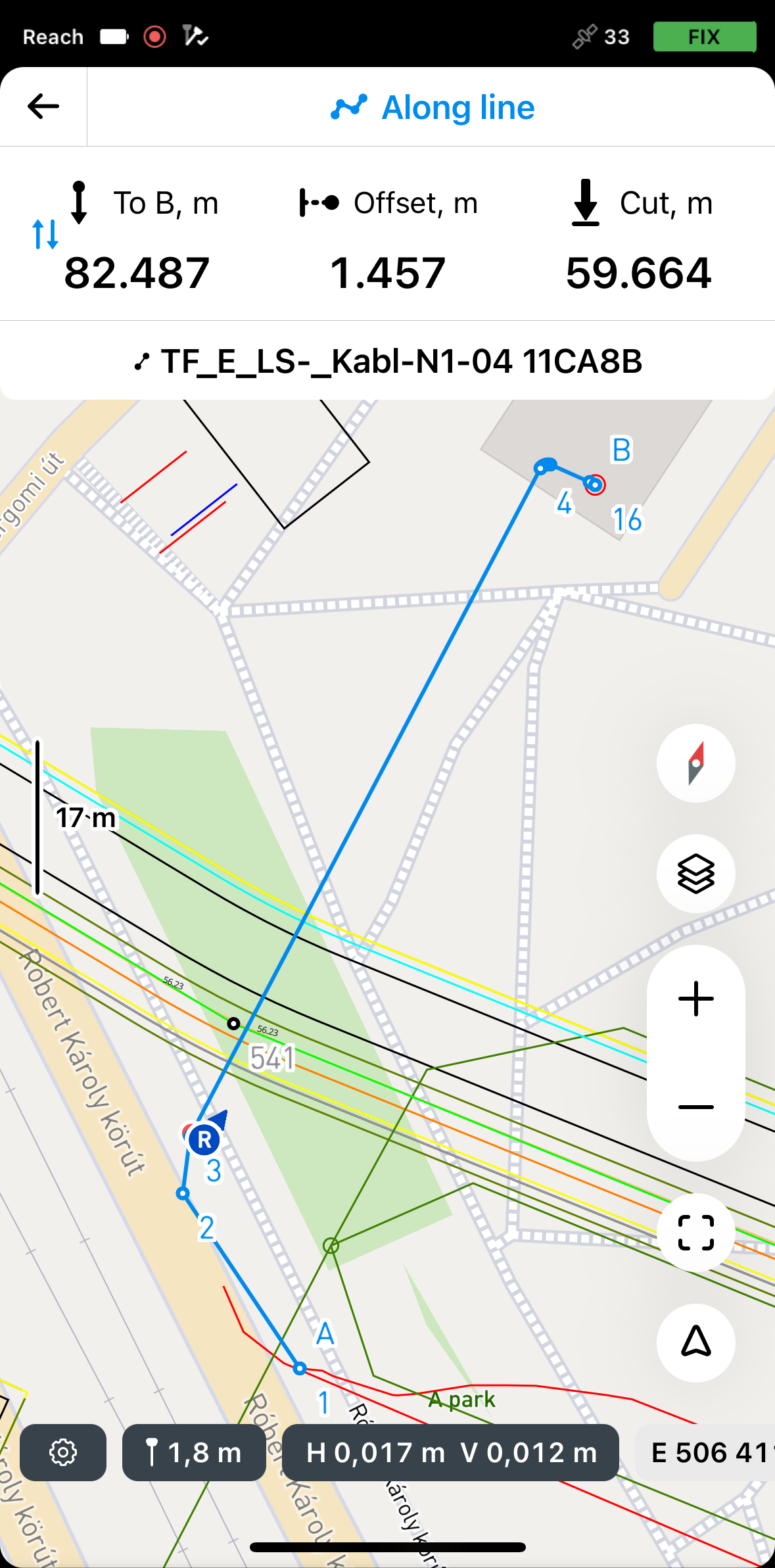 tip
tipThe offset plate section turns green when your Reach is less than 2.5 cm (0.08 ft) away from the line you are staking out.
-
Observando la placa Offset, continúa replanteando la línea.
-
Observando la sección Cortar y Rellenar, comprueba el valor de la altura, si es necesario.
Cuando hayas terminado de replantear el polígono, puedes tocar otra geometría en el mapa para iniciar un nuevo replanteo o tocar el botón Atrás para salir de la herramienta Replanteo de línea.
Crear polígonos a partir de puntos
Puedes crear polígonos a partir de puntos existentes, haz lo siguiente:
-
En la lista de objetos de Emlid Flow, pulsa el botón Plus (Más) para añadir una línea o un polígono.


-
Selecciona al menos tres puntos del mapa o de la lista.


-
Marca la casilla Closed line (Línea cerrada) para crear un polígono.
tipTambién puedes crear un polígono tocando el primer punto de la línea.

Si creas varios polígonos y algunos de ellos comparten un lado, asegúrate de utilizar dos conjuntos de puntos distintos para cada polígono. De lo contrario, no podrás crear dos polígonos distintos.
Editar polígonos
Para editar el polígono, haz lo siguiente:
-
Selecciona el polígono en el mapa o en la lista de objetos y pulsa Menu (Menú).

-
Selecciona para editar el polígono:
-
Desmarca la casilla Closed line (Línea cerrada) si desea convertirla en línea.
-
Añade o elimina puntos seleccionándolos en la lista o en el mapa.
 note
noteSi tras la eliminación quedan menos de tres puntos, el polígono se convertirá automáticamente en línea.
tipObtén más información sobre las opciones de edición en la guía Editar líneas.
-